Excel တွင် case sensitive filter ကိုအသုံးပြုနည်း
Excel တွင် case-sensitive filter ကိုလုပ်ဆောင်ရန် အောက်ပါ syntax ကို သင်အသုံးပြုနိုင်သည်-
=FILTER( A2:C11 ,EXACT( A2:A11 ,"mavericks"))
ဤအထူးဖော်မြူလာသည် အပိုင်းအခြား A2 : C11 အတွင်းရှိ ဆဲလ်များကို စစ်ထုတ်သည်
EXACT လုပ်ဆောင်ချက်ကို အသုံးပြု၍ အပိုင်းအခြား A2:A11 အတွင်းရှိ စာသားသည် ဖြစ်ရပ်အပါအဝင် “ ကိုက်ညီမှုမရှိသော” စာသားနှင့် အတိအကျ ကိုက်ညီရမည်ဟု ကျွန်ုပ်တို့ သတ်မှတ်ပါသည်။
အောက်ဖော်ပြပါ ဥပမာသည် ဤဖော်မြူလာကို လက်တွေ့အသုံးချနည်းကို ပြသထားသည်။
ဥပမာ- Excel တွင် case sensitive filter ကိုအသုံးပြုနည်း
ပထမဦးစွာ၊ အမျိုးမျိုးသောဘတ်စကက်ဘောကစားသမားများအကြောင်းအချက်အလက်များပါရှိသောအောက်ပါဒေတာအစုံကို Excel ထဲသို့ထည့်ကြပါစို့။
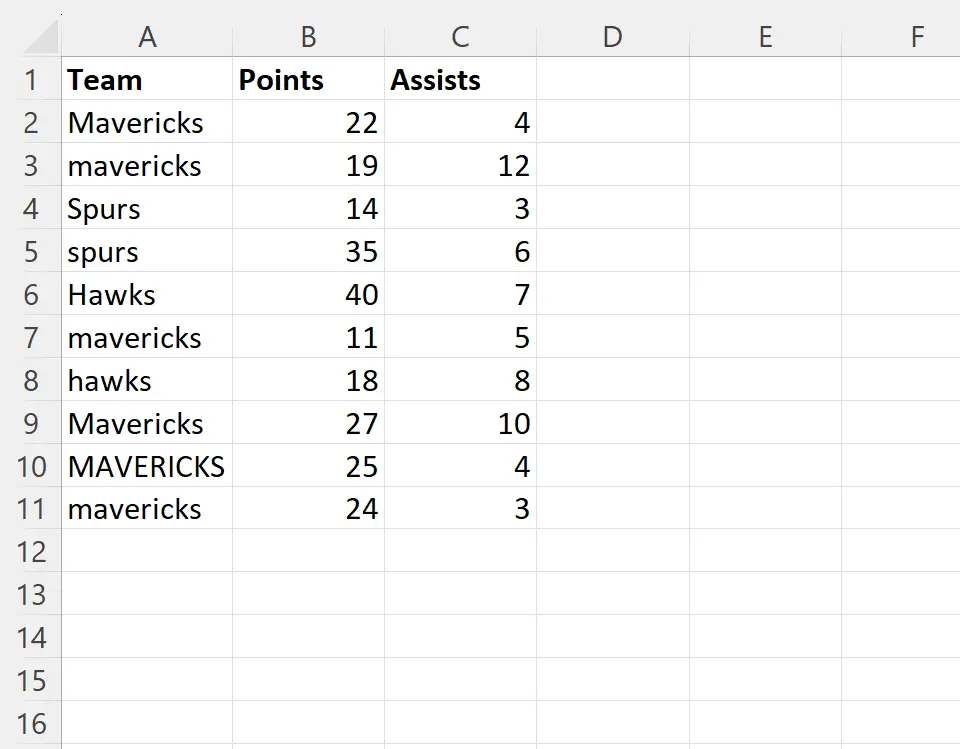
အဖွဲ့ကော်လံရှိ “ Mavericks” ဟူသော အမည်ကို စာလုံးအသေးဖြင့်သာ ပြသရန် အတန်းများကို စစ်ထုတ်လိုသည်ဆိုပါစို့။
ဒါကိုလုပ်ဖို့ ဆဲလ် E2 မှာ အောက်ပါဖော်မြူလာကို ရိုက်ထည့်နိုင်ပါတယ်။
=FILTER( A2:C11 ,EXACT( A2:A11 ,"mavericks"))
အောက်ဖော်ပြပါ ဖန်သားပြင်ဓာတ်ပုံသည် ဤဖော်မြူလာကို လက်တွေ့တွင် အသုံးပြုနည်းကို ပြသသည်-
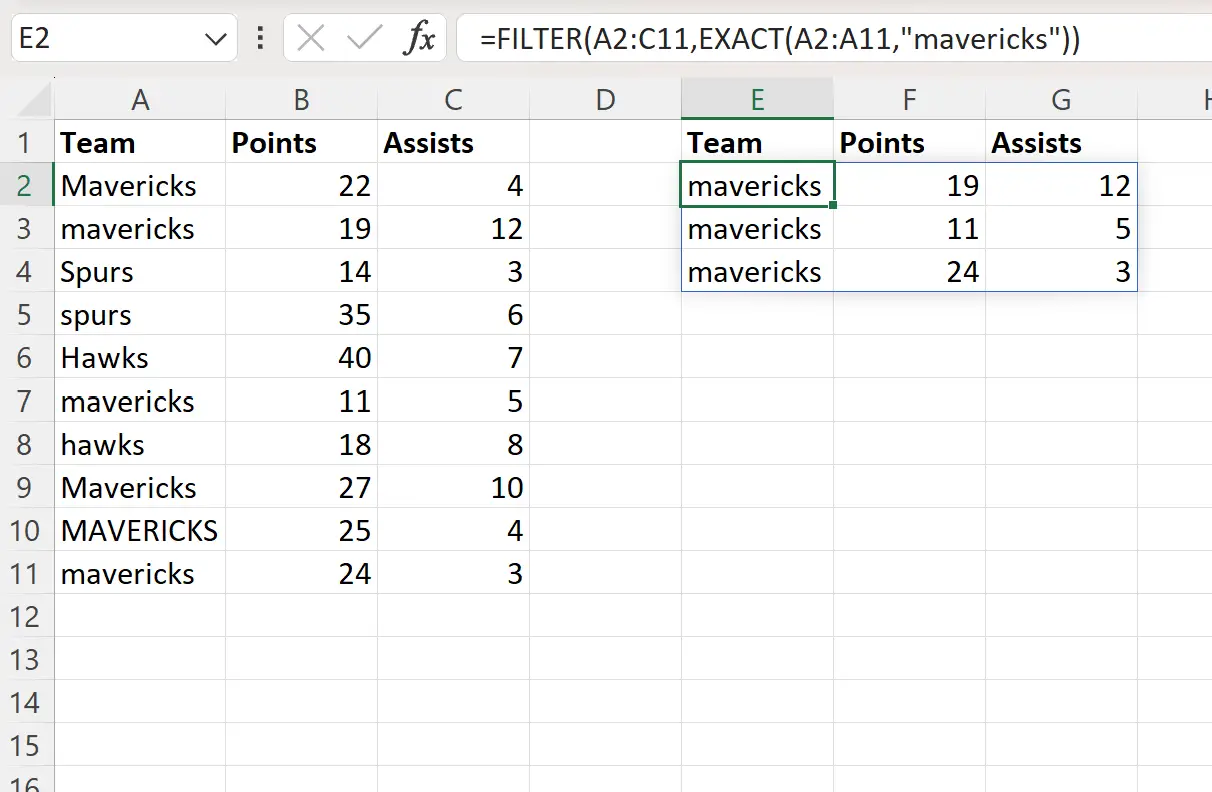
စစ်ထုတ်ထားသောဒေတာအတွဲ တွင် A2:A11 အပိုင်းအခြားရှိ မူရင်းဒေတာအတွဲမှ အဖွဲ့အမည်များသည် စာလုံးသေး “ Mavericks” စာလုံးအသေးနှင့် အတိအကျကိုက်ညီသည့် အတန်းများသာ ပါရှိကြောင်း သတိပြုပါ။
ဤအသုံးအနှုန်းနှစ်ခုသည် ၎င်းတို့၏ကိစ္စနှင့် “ Mavericks” နှင့် မကိုက်ညီသောကြောင့် ဖော်မြူလာတွင် အသင်းအမည် “ Mavericks” သို့မဟုတ် “ MAVERICKS” ရှိသည့် အတန်းများကို ပြန်မပေးပါ။
ခေါင်းစဉ်ကိစ္စတွင် “ Mavericks” အတွက် စစ်ထုတ်လိုပါက၊ သင်ပြုလုပ်နိုင်သည်-
=FILTER( A2:C11 ,EXACT( A2:A11 ,"Mavericks"))
အောက်ဖော်ပြပါ ဖန်သားပြင်ဓာတ်ပုံသည် ဤဖော်မြူလာကို လက်တွေ့တွင် အသုံးပြုနည်းကို ပြသသည်-
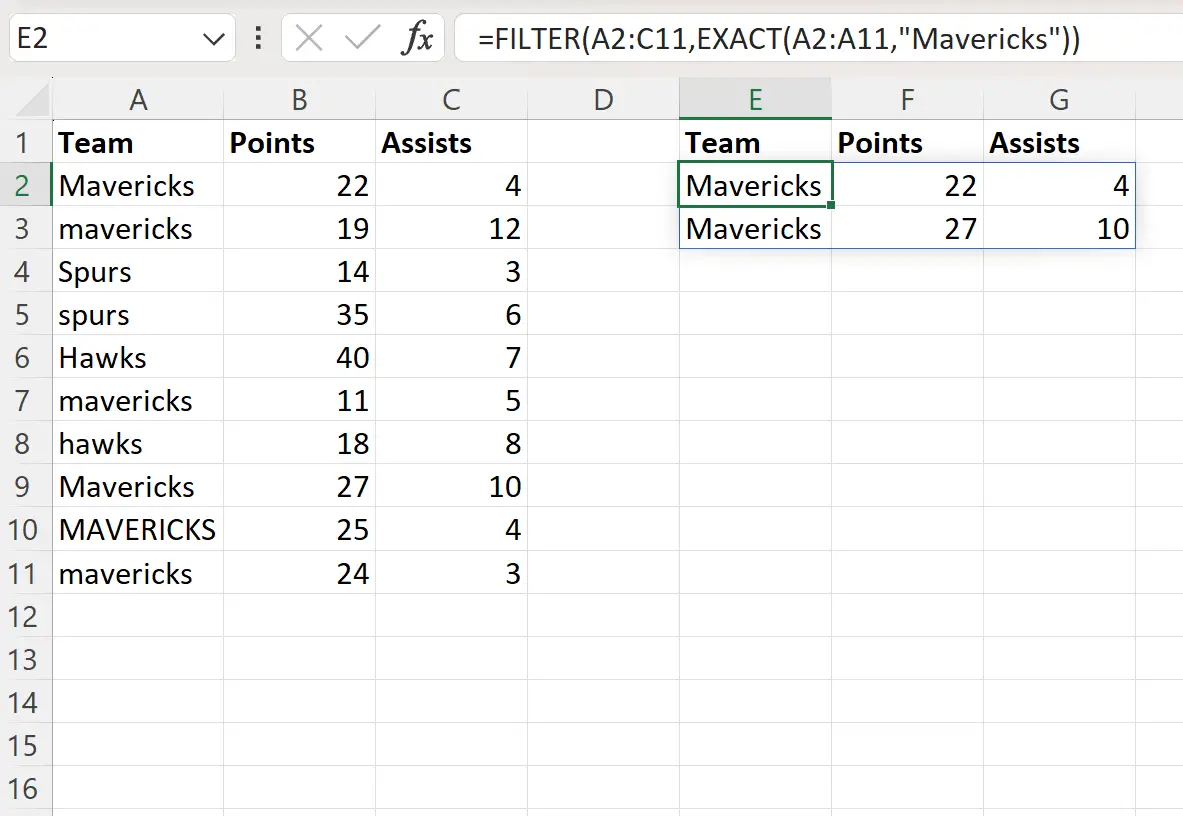
စစ်ထုတ်ထားသောဒေတာအတွဲ တွင် A2:A11 အပိုင်းအခြားရှိ မူလဒေတာအတွဲမှ အဖွဲ့အမည်များသည် ခေါင်းစဉ်ကိစ္စရှိ “ Mavericks” နှင့် အတိအကျကိုက်ညီသည့် အတန်းများသာ ပါရှိကြောင်း သတိပြုပါ။
ထပ်လောင်းအရင်းအမြစ်များ
အောက်ဖော်ပြပါ သင်ခန်းစာများသည် Excel တွင် အခြားသော အသုံးများသည့် လုပ်ဆောင်ချက်များကို မည်သို့လုပ်ဆောင်ရမည်ကို ရှင်းပြသည်-
Excel- FILTER လုပ်ဆောင်ချက်တွင် သင်္ကေတအက္ခရာကို မည်သို့အသုံးပြုရမည်နည်း။
Excel- စကားလုံးများစွာပါဝင်သော ဆဲလ်များကို စစ်ထုတ်နည်း
Excel- စစ်ထုတ်ထားသောအတန်းများကို ရေတွက်နည်း